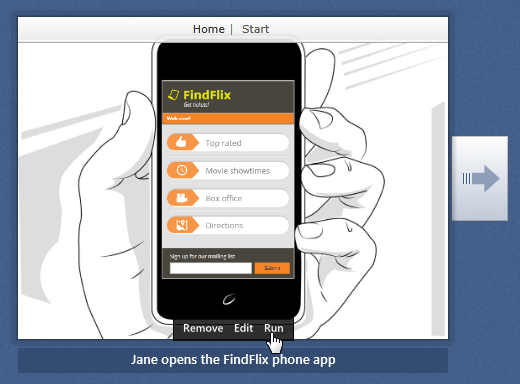ストーリーボードで実環境シーンの表示
ストーリーボードのデザイン
概要
シーンの紹介
ストーリーボードをデザインする場合、説明するテキストや視覚的な表現が必要です。以下の画像は、シーンの順序および説明するテキストを使用するユーザー ストーリーを表示するストーリーボードです。
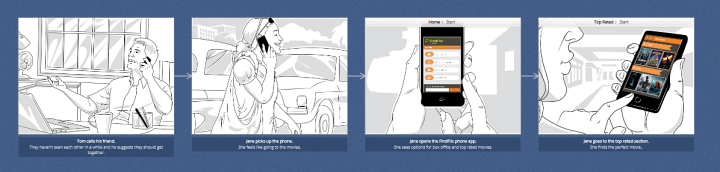
シーンは重要な機能です。実環境シナリオを表示し、ストーリーボードのステップにコンテキストを提供します。
シーンを使用することによりコンテキストを明示的に表示できます。以下の画像は、以上のストーリーボードのシーンを示します。
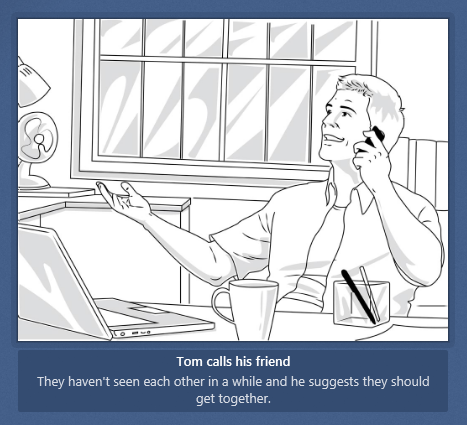
以下のステップは、シーン プレースホルダーを含むシーンです。携帯アプリケーションのスクリーン プロトタイプがスクリーン プレースホルダーに表示されます。
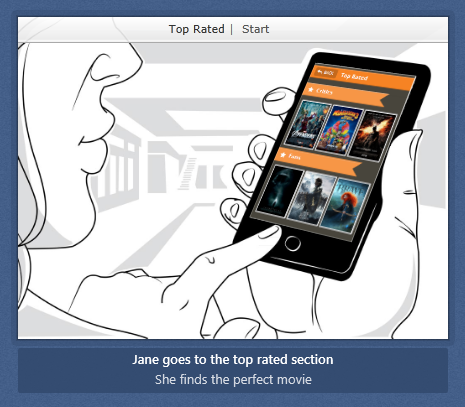
実環境シナリオをシーンで表す
シーンは、ユーザー ストーリーの人や実環境シナリオを表します。Indigo Studio に定義済みのシーンが ツールボックス の「シーン」タブで提供されます。たとえば、ノート PC と操作する人のシーンを検索する場合、「シーン」タブの「ラップトップ」カテゴリから検索できます。
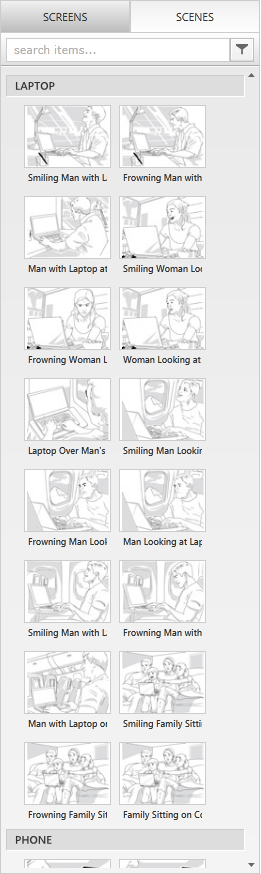
フィルター アイコンをクリックすると、詳細なフィルター オプションを表示します。
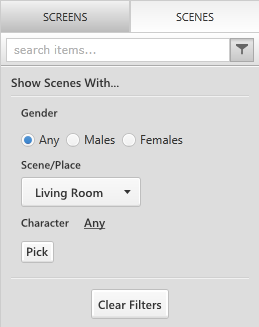
ステップでシーンを使用
ストーリーボードのステップは、シーン プレースホルダーを使用してシーン、スクリーン、またはその両方を含むボックスを含みます。シーンを追加するには、以下のステップを実行します。
ツールボックスの「シーン」タブへ移動します。すべての利用可能なシーンがこのタブにあります。- シーンを選択します。名前によってシーンを検索またはフィルターできます。
- シーンをクリックしてボックスにドラッグします。
ステップでシーンを切り替える
シーンを変更するには、新しいシーンを既存のシーンの上にドラッグします。Indigo Studio のストーリーボードのステップでは、1 つのシーンのみ使用できます。
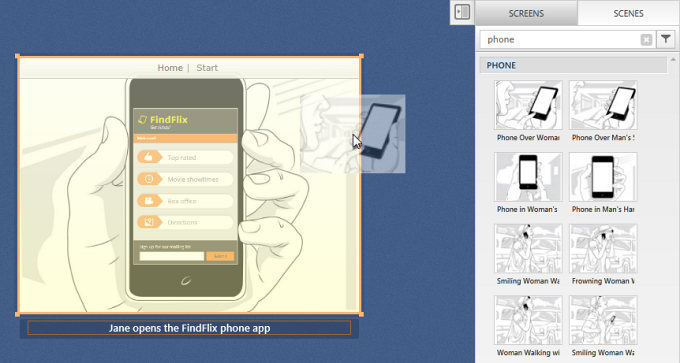
スクリーンを含むシーンを切り替える場合、スクリーンがそのステップにリンクされます。スクリーンは新しいプレースホルダーに自動的に変更します。
シーンの削除
シーンを削除すると、ボックスは空になります。
ステップの上にマウス カーソルをホバーし、コンテキスト メニューの「削除」をクリックします。
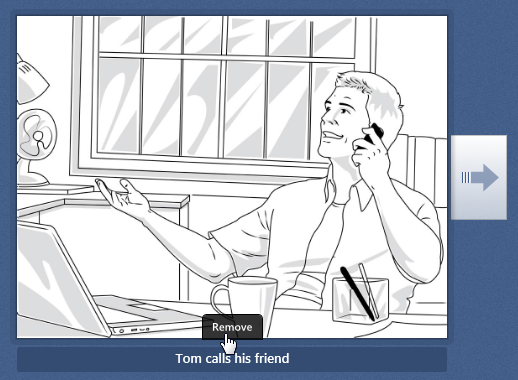
シーンの中にスクリーンを入れる
シーン プレースホルダーでスクリーンを含むステップは、ストーリーボードからプロトタイプを実行することを許可します。スクリーンをシーンにドラッグするか、シーンをスクリーンにドラッグできます。シーンにプレースホルダーがある場合、プレースホルダーでスクリーンを表示します。